
✅ 정부24에서 무료로 주민등록등본 발급받는 법!
✅ 공인인증서 없이 간편하게 출력하는 방법까지 총정리!
✅ 모바일에서도 발급 가능할까? 필요한 준비물은?

📌 주민등록등본은 각종 행정 업무, 금융 업무, 부동산 계약, 학교 서류 제출 등 다양한 용도로 필수적인 서류입니다.
예전에는 주민센터를 방문해야 했지만, 정부24 www.gov.kr 를 이용하면 인터넷으로 빠르고 쉽게 발급할 수 있습니다.
이 글에서는 주민등록등본을 인터넷에서 발급받는 가장 빠르고 쉬운 방법을 상세하게 설명해 드립니다.
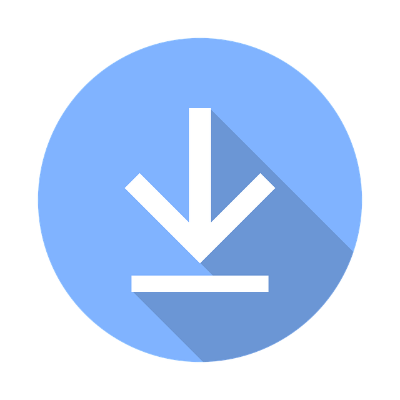
1. 주민등록등본 인터넷 발급이 가능한 경우 & 조건
주민등록등본은 온라인에서 누구나 쉽게 발급할 수 있지만, 일부 경우에는 발급이 제한될 수 있습니다.
우선, 인터넷으로 발급받을 수 있는 경우와 제한 사항을 확인하세요!
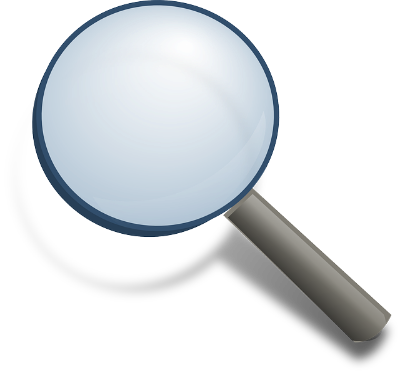
✅ 인터넷 발급이 가능한 경우
✔ 본인 또는 세대원 정보가 정상적으로 등록된 경우
✔ 정부24 이용이 가능한 본인 명의의 PC 또는 스마트폰 사용
✔ 공동인증서(구 공인인증서), 금융인증서, 카카오/네이버 인증 중 하나를 보유한 경우

❌ 인터넷 발급이 불가능한 경우
❌ 세대 분리 후 주소 변경이 완료되지 않은 경우
❌ 외국인등록 사실증명서가 필요한 경우
❌ 본인 인증 수단이 없는 경우
❌ 정부24 시스템 점검 시간(일부 야간 시간대)
💡 TIP!
만약 인터넷 발급이 불가능한 경우, 가까운 주민센터에서 신분증을 지참하고 방문 발급이 가능합니다.

2. 주민등록등본 인터넷 발급을 위한 준비물
인터넷으로 주민등록등본을 발급받으려면 사전에 몇 가지 준비물이 필요합니다.
아래 3가지 필수 준비물을 확인하세요!

✅ 필수 준비물 3가지
1️⃣ PC 또는 스마트폰
- PC(컴퓨터): 인터넷 익스플로러, 크롬, 엣지, 사파리 등 최신 웹브라우저 사용 가능
- 스마트폰: 정부24 모바일 앱 또는 모바일 웹사이트에서 이용 가능
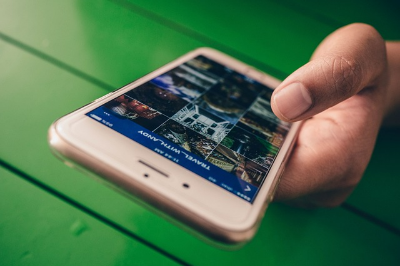
2️⃣ 본인 인증 수단 (택 1)
- 공동인증서(구 공인인증서)
- 금융인증서
- 카카오톡 / 네이버 / PASS 인증
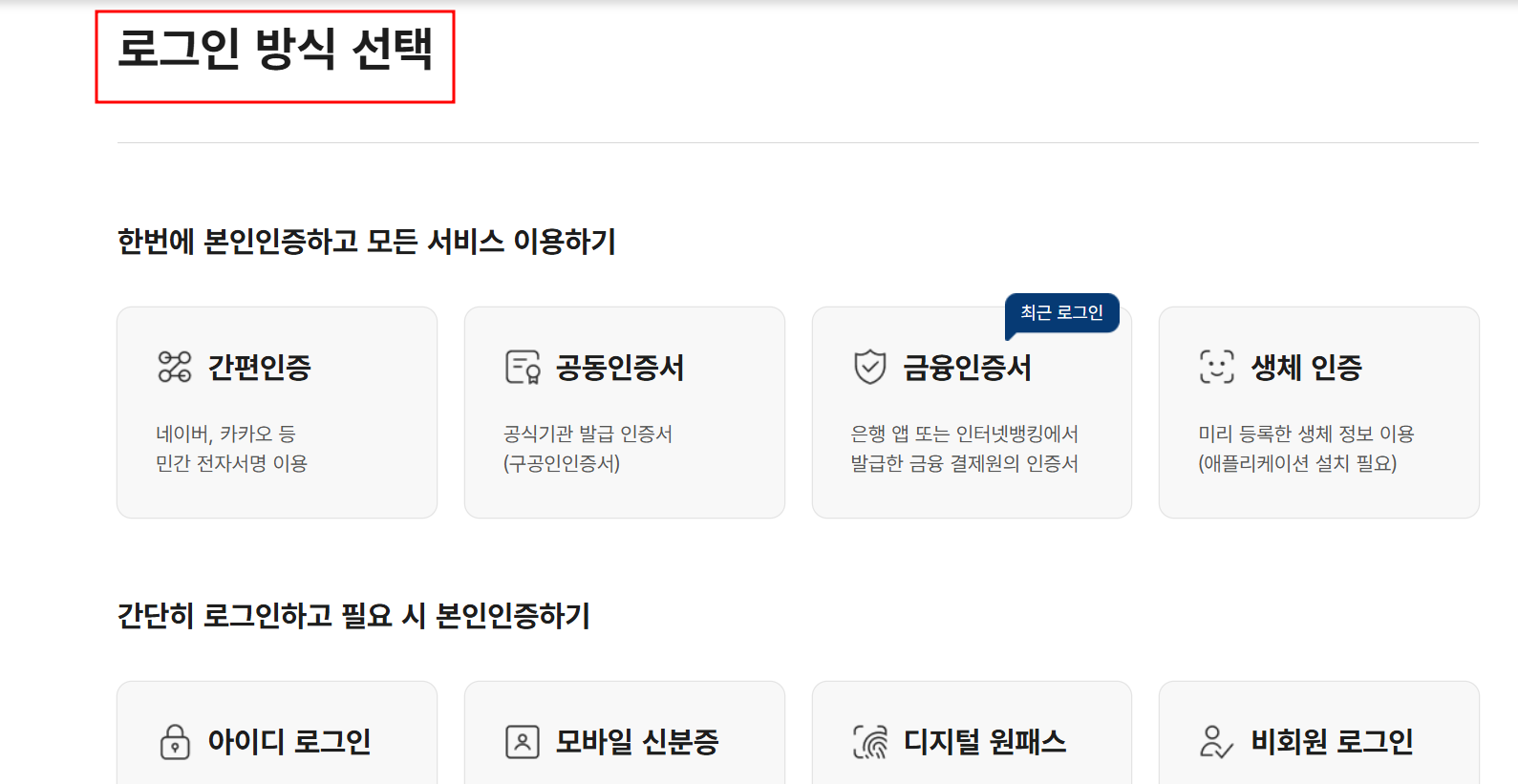
3️⃣ 프린터 (출력 필요 시)
- 주민등록등본을 출력해야 할 경우 프린터가 연결된 PC에서 진행
- PDF 파일 저장 후 출력 가능 (종이 인쇄 필요 없을 때 유용)

💡 TIP!
만약 프린터가 없다면?
👉 PDF 파일로 저장 후 필요할 때 출력 가능!
👉 PC에서 발급 후 USB로 저장하거나 이메일로 전송 가능!

3. 정부24 주민등록등본 인터넷 발급 방법 (PC 기준)
정부24 이용하면 5분 내에 주민등록등본을 발급받을 수 있습니다!
아래 단계별 절차를 따라가면 쉽게 발급 가능합니다.
📢 단계별 상세 가이드
① 정부24 접속하기
1️⃣ 인터넷 브라우저에서 👉 정부24 홈페이지 접속
2️⃣ 화면 상단의 "서비스" → "주민등록등본 발급" 클릭
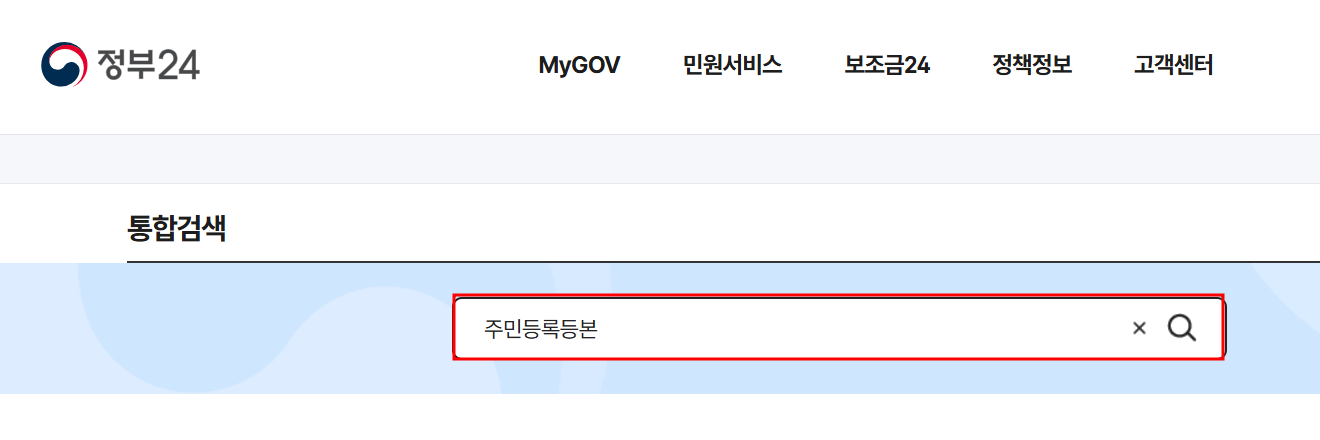
② 본인 인증 진행
1️⃣ 공동인증서(구 공인인증서), 금융인증서, 카카오톡 인증 등 편리한 방법 선택
2️⃣ 본인 인증 후 로그인 완료
③ 주민등록등본 발급 신청
1️⃣ "주민등록등본(초본) 발급" 클릭
2️⃣ 발급 유형 선택:
- 주민등록등본(세대 전체 정보 포함)
- 주민등록초본(일부 항목만 선택 가능)
- 필요 항목 체크 (주소 변동 사항, 세대원 포함 여부 등)
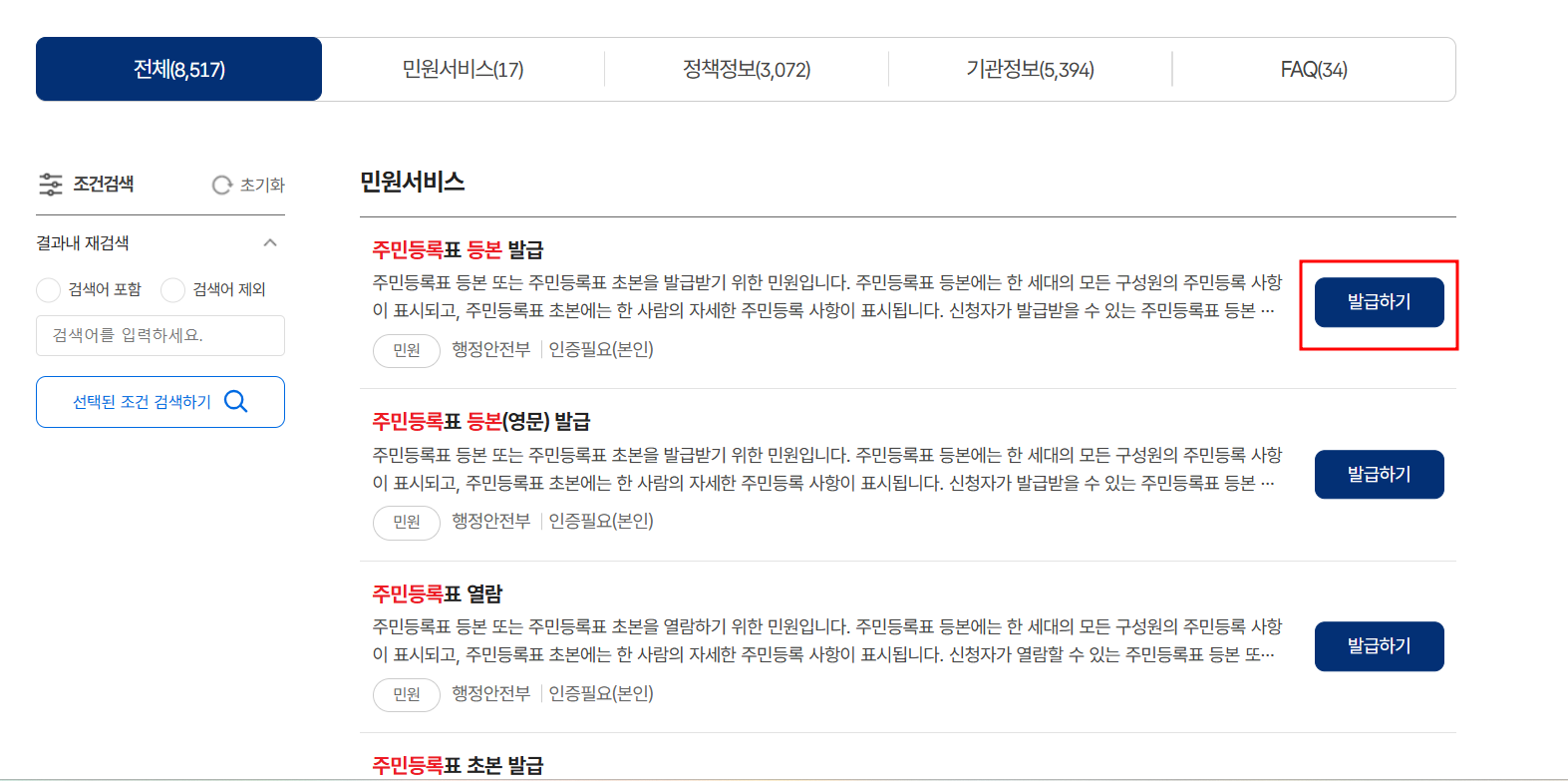
💡 TIP!
👉 세대원이 있는 경우 "세대원 포함 여부" 선택 가능
👉 주소 변동 내역이 필요하다면 "과거 주소 포함" 선택
④ 발급 완료 & PDF 저장 / 출력
1️⃣ 발급이 완료되면 PDF 파일로 저장 또는 프린터 출력
2️⃣ 기관 제출 시 온라인 제출 여부 확인 가능
4. 모바일에서도 주민등록등본 발급 가능할까?
📱 스마트폰에서도 정부24를 통해 주민등록등본 발급이 가능합니다!
PC 없이도 모바일에서 간편하게 신청할 수 있는 방법을 알아보겠습니다.

✅ 정부24 모바일 발급 방법
1️⃣ 정부24 앱 다운로드 링크 (안드로이드 / 아이폰)
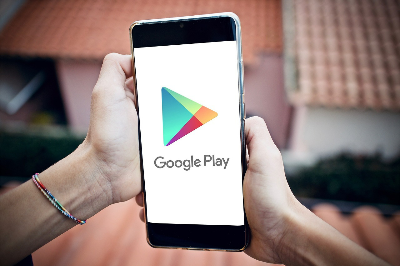
👉 안드로이드 (Google Play 스토어)
🔗 정부24 앱 다운로드 (안드로이드)
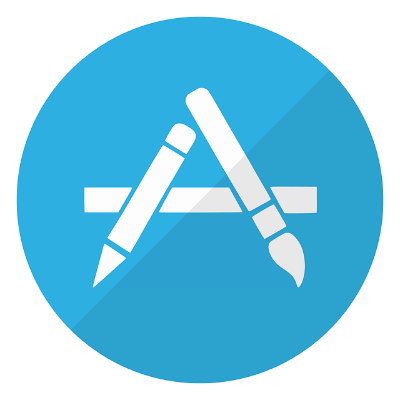
👉 아이폰 (Apple App Store)
🔗 정부24 앱 다운로드 (아이폰)
앱을 설치한 후, 로그인하여 주민등록등본을 쉽게 발급할 수 있습니다
2️⃣ 로그인 후 👉 "주민등록등본 발급" 선택
3️⃣ 본인 인증 (카카오톡, 네이버, PASS 인증 가능)
4️⃣ 발급 후 PDF 파일 저장 또는 QR코드 스캔 제출 가능

💡 TIP!
👉 모바일에서 발급받으면 프린터 없이도 제출 가능!
👉 은행, 공공기관에서 QR코드 스캔으로 주민등록등본 확인 가능!
5. 주민등록등본 발급 오류 해결 방법 (자주 묻는 질문 & 해결책)
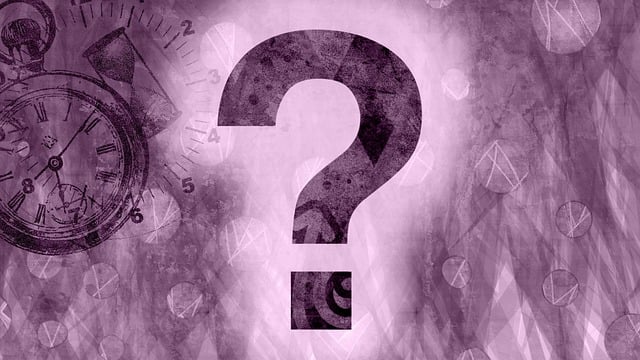
✅ ① 정부24 로그인 오류 해결법
Q1. 로그인 버튼을 눌러도 반응이 없어요!
✔ 브라우저 문제일 수 있으므로 크롬(Chrome) 또는 엣지(Edge) 사용 추천
✔ 팝업 차단이 설정되어 있으면, 브라우저 설정에서 팝업 허용
Q2. 공동인증서(구 공인인증서) 로그인이 안 돼요!
✔ 정부24에서 공동인증서 프로그램(키보드 보안 플러그인 등) 설치 필요
✔ 금융인증서, 네이버·카카오 간편 인증으로 대체 가능
Q3. 본인 인증에서 계속 실패해요!
✔ 입력한 주민등록번호와 정부24에 등록된 정보가 일치하는지 확인
✔ 네트워크 연결 문제일 가능성이 있으므로 와이파이 대신 데이터로 변경
✅ ② 프린터 없이 주민등록등본 제출하는 방법
📌 출력할 프린터가 없다면?
💡 방법 1) PDF 파일 저장 후 USB로 이동하여 출력
✔ 발급 후 PDF 파일 저장 → USB에 복사하여 PC에서 출력 가능
✔ 가까운 편의점(세븐일레븐, CU 등) 또는 문서 출력소에서 출력 가능
💡 방법 2) 온라인 제출 기능 활용
✔ 일부 은행·공공기관에서는 QR코드 또는 전자문서 제출 가능
✔ 정부24에서 "온라인 제출" 옵션 선택 시 서류 제출이 자동 처리됨
✅ ③ 주민등록등본 발급 수수료 & 유효기간

📌 발급 수수료는 얼마인가요?
✔ 인터넷 발급: 무료 (0원)
✔ 주민센터 방문 발급: 400원
📌 유효기간은 언제까지인가요?
✔ 공식적인 유효기간은 없으나, 보통 3개월 내 발급본을 요구함
✔ 제출 기관마다 다를 수 있으므로, 최신 발급본 사용 추천
✅ ④ 주민등록등본 발급 제한 사항 (이럴 땐 주민센터 방문 필수!)

❌ 세대원이 사망했거나 주소지가 변경된 지 1일 이내 → 시스템 반영 지연으로 오류 발생 가능
❌ 외국인등록 사실증명서가 필요한 경우 → 주민등록등본과 별도 서류로 처리됨
❌ 가족관계증명서가 필요한 경우 → 정부24에서 별도 발급
6. 주민등록등본 관련 추가 꿀팁! (놓치면 손해!🔥)

✅ 중복 발급 가능?
✔ 제한 없이 언제든지 무료로 추가 발급 가능
✔ 신청 후 PDF 저장해두면 반복 발급 없이 편리하게 사용 가능
✅ 주민등록초본과 주민등록등본 차이점
✔ 주민등록등본 → 세대원 전체 정보 포함
✔ 주민등록초본 → 본인 정보만 표시 (주소 변동 내역 선택 가능)
✅ 주민등록등본 제출이 필요한 대표적인 경우
🏦 은행 업무 → 계좌 개설, 대출 신청, 신용카드 발급
🏢 공공기관 서류 제출 → 민원 신청, 각종 증명서 제출
🏠 부동산 계약 → 전세/월세 계약 시 필수
📚 학교 및 회사 제출 → 신입생 등록, 입사 서류 제출